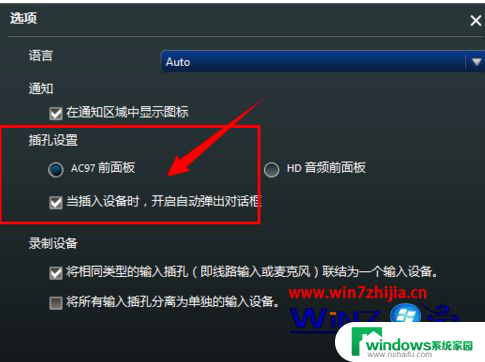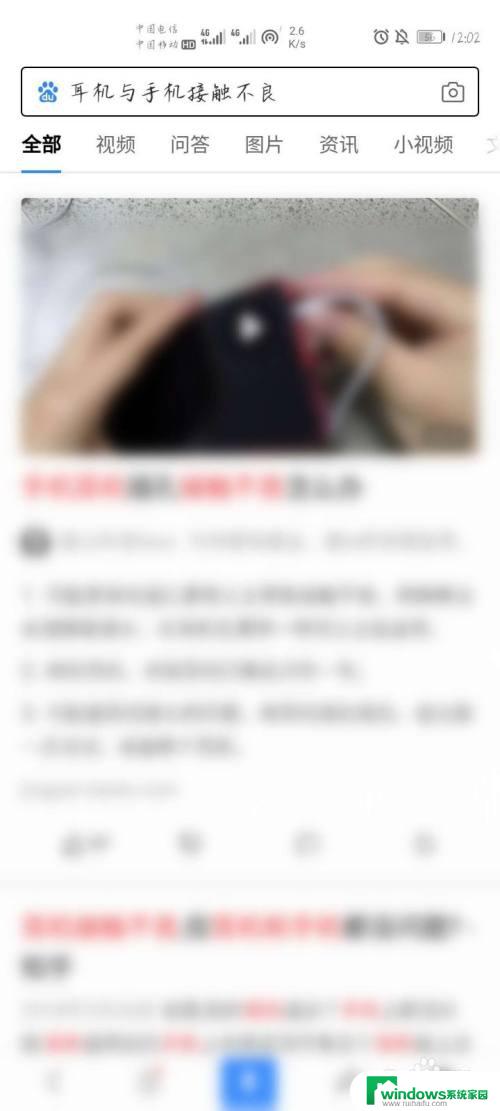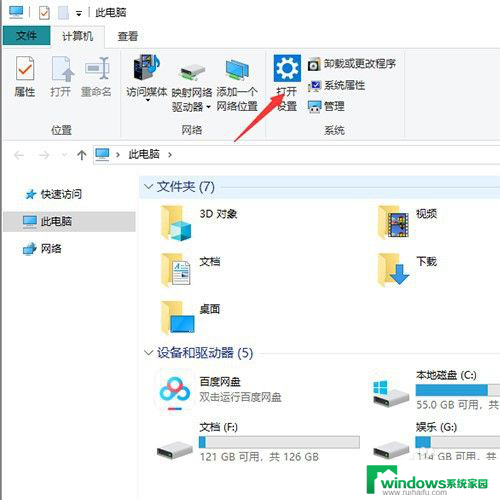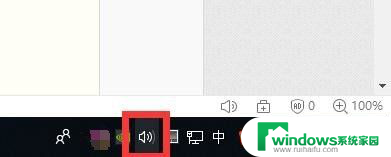电脑显示没插耳机或扬声器 电脑显示未插入扬声器或耳机怎么办
当我们使用电脑的时候,常常会遇到一种情况,那就是当我们想要享受音乐或观看视频时,电脑却显示未插入扬声器或耳机,这个问题可能会让我们感到困惑和烦恼,因为我们需要通过耳机或扬声器来获得更好的音频体验。不用担心这个问题通常有解决办法。在本文中我们将探讨一些可能的原因以及解决这个问题的方法,帮助你解决电脑显示未插入扬声器或耳机的困扰。
步骤如下:
1.首先将耳机插入主机的音频信号接入口,将鼠标移动到右下角的喇叭图标处。
2.如果显示的是扬声器的音量值的话,那接下来的就不用看了,你的音频信号已经正常输出了。

3.如果接上耳机之后,鼠标移动喇叭图标处。依旧显示“未插入扬声器或耳机”,那就继续往下看吧。
4.查找控制面板中是否有“Realtek高清晰音频管理器”这一项。如果没有需下载,下载好直接按照向导一步步点下去就行了。
安装重启之后在控制面板中会有“Realtek高清晰音频管理器”这一项了。
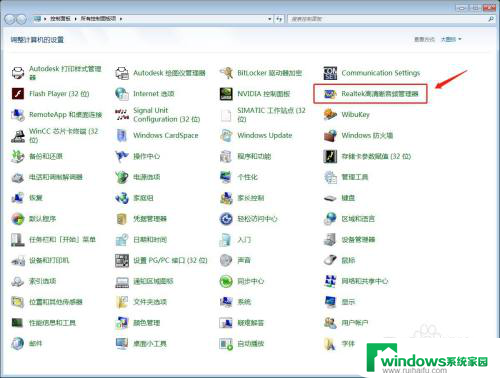
5.重新将耳机插入到主机的音频接入口,一般安装过“Realtek高清晰音频管理器”就有音频信号了。
6.如果还是没有,那就从控制面板中打开“Realtek高清晰音频管理器”。单击右上角的小文件夹图标,勾选弹出窗口的“禁用前面板插孔检测”,单击确定。
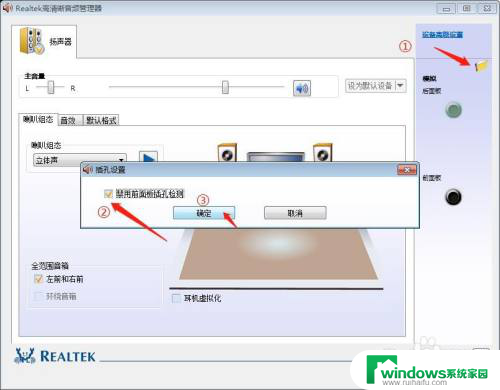
7.现在再将鼠标移动到桌面右下角的喇叭图标上,可以看到喇叭图标已经显示出扬声器的音量值了。
以上是电脑显示没有插入耳机或扬声器的全部内容,如果您遇到这种情况,您可以按照以上方法解决,希望这些方法能对大家有所帮助。